![]()
Archivo
| Barra de herramientas | Menú |
|---|---|
|
|
Archivo Propiedades >
Estilos de anotación
|
Las propiedades de anotación administran las opciones de texto, cotas y directrices del modelo actual.
Marca el estilo actual. Haga clic en botón para definir un estilo diferente como actual.
Lista los estilos de anotación definidos en el modelo.
Crea un nuevo estilo de anotación.
Haga clic en el nombre para cambiar el nombre de estilo.
Cambia las propiedades del estilo seleccionado para que coincidan con otro estilo.
Importa estilos de cotas de archivos .3dm en el documento actual.
Abre la página de definición de Estilos de anotación para el estilo seleccionado.
Elimina el estilo seleccionado.
Cuando esta opción está activada, las anotaciones se ajustan según el valor de Escala de espacio del modelo del estilo de anotación.
Esta opción es importante para abrir modelos creados en Rhino 4 o versiones anteriores, o en Rhino 5 con la opción Activar escala de anotaciones desactivada, o bien para importar archivos desde aplicaciones CAD.
Cuando esta opción está activada, las anotaciones se ajustan a su tamaño completo, 1=1 de altura en el diseño.
Por ejemplo, si la Altura del estilo de anotación es de .125 y la escala del modelo es de 10, la altura de .125 se mostrará en el diseño.
Este es importante si quiere que las anotaciones en los detalles de diferentes escalas se impriman con cotas de la misma altura y tamaño.
Cuando la opción Activar escala no está activada, no se aplicará ningún escalado en las anotaciones del espacio del modelo o del diseño.
Las propiedades de Estilos de anotación administran el estilo de anotación predeterminado del modelo actual.
Nombre de estilo de anotación.
El tamaño de visualización es el producto del tamaño del componente (como el tamaño de la flecha o la altura del texto) y el valor de la Escala de espacio del modelo.
Normalmente es la inversa de la escala de impresión. La altura de texto, la extensión de la línea de referencia, la distancia de desfase de la línea de referencia y la longitud de la flecha se multiplican por este número.
Muestra la altura del texto después del ajuste.
Especifique un factor de escala para cambiar el tamaño de todos los elementos de anotación.
Fuente de la anotación. Los estilos cursiva y subrayado deben definirse como propiedades individuales.
Cambia la fuente a negrita.
Altura del texto en unidades del modelo.
Tamaño de la separación entre el texto y la línea de cota y tamaño del margen de la Máscara.
Las máscaras de las cotas tienen la mitad del tamaño de las máscaras de texto que usan el mismo valor.
El texto se lee en la dirección de escritura cuando se ve desde atrás.
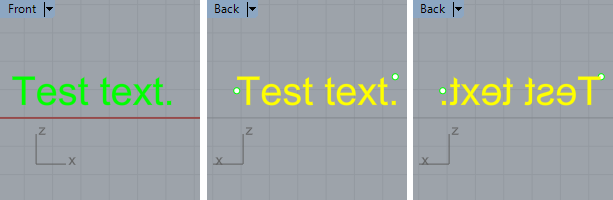
Texto original (izquierda), Orientar hacia el lector activado (medio), Orientar hacia el lector desactivado (derecha).
Para cotas y directrices, el Espacio entre texto y cota controla el margen.
Rodea el texto con un color opaco.
Define el color de fondo de la vista con el color de máscara.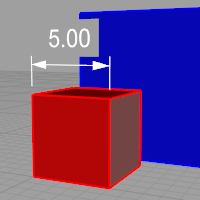
Seleccione el color de máscara mediante el cuadro de diálogo Seleccionar color.
Define la alineación del texto horizontal a la izquierda.

Define la alineación del texto horizontal en el centro.

Define la alineación del texto horizontal a la derecha.

Define la vertical del texto en la parte superior.

Define la alineación vertical del texto en el medio.

Define la alineación vertical del texto en la parte inferior.

El texto siempre está plano respecto a la pantalla.
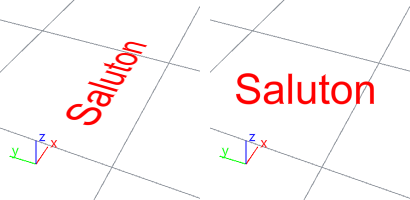
Horizontal a la vista desactivado (izquierda), Horizontal a la vista activado (derecha).
Estas opciones determinan la linealidad del texto de cota.
El texto siempre está plano respecto a la pantalla.
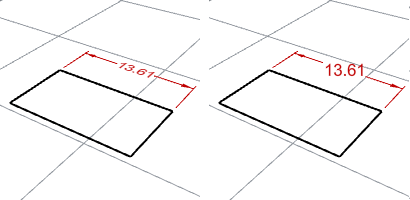
Horizontal a la vista desactivado (izquierda), Horizontal a la vista activado (derecha).
Corta la línea de cota y sitúa el texto en el centro.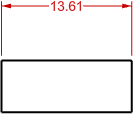
Sitúa el texto encima de la línea de cota. Rota el texto para alinearlo con la línea de cota.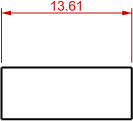
Dibuja el texto alineado con la línea de cota.
Dibuja el texto horizontal, independientemente de la dirección de la línea de cota.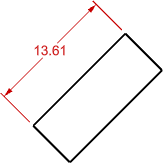
Estas opciones determinan la radialidad del texto de cota.
El texto siempre está plano respecto a la pantalla.
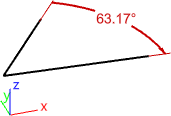
Corta la línea de cota y sitúa el texto en el centro.
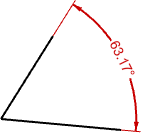
Sitúa el texto encima de la línea de cota. Rota el texto para alinearlo con la línea de cota.
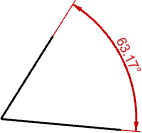
Dibuja el texto horizontal, independientemente de la dirección de la línea de cota.
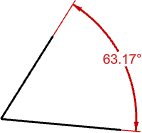
Dibuja el texto alineado con la línea de cota.

Distancia en que se extiende la línea de cota después de las líneas de referencia).
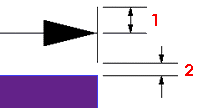
Extensión de la línea de extensión (1), Desfase de la línea de extensión (2).
Extensión de la línea de referencia situada sobre la línea de cota.
Distancia desde el punto de cota del objeto hasta el inicio de la línea de referencia.
Especifica una longitud de extensión para todas las cotas.

Desactiva la visualización de la primera línea de extensión. Depende de la dirección en la que se dibujó la cota.

Desactiva la visualización de la segunda línea de extensión. Depende de la dirección en la que se dibujó la cota.
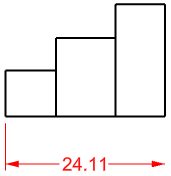
Distancia entre las líneas de cota cuando se usan cotas de línea base.
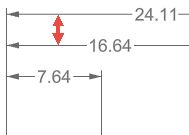
Define el estilo de la marca central para las cotas de radio y de diámetro
No se dibuja ninguna marca central.
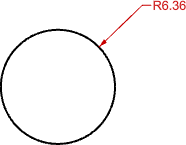
Se dibuja una marca en forma de cruz en el centro del radio o diámetro.
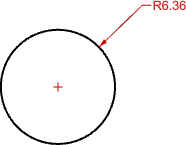
Marca en forma de cruz y líneas que extienden hasta más allá de los bordes del objeto.

 Flecha
Flecha  Punto de anotación
Punto de anotación  Marca
Marca  Flecha corta
Flecha corta  Flecha abierta
Flecha abierta  Rectángulo
Rectángulo  Flecha delgada
Flecha delgada  Flecha más delgada
Flecha más delgada Utilice un bloque previamente definido como punta de flecha.
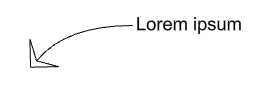
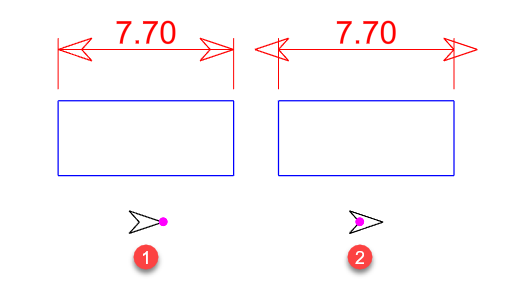
No se dibuja ninguna flecha.
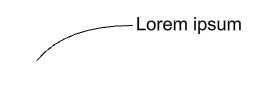
Longitud de la punta de flecha desde la punta hasta el final.

Unidades que utilizan las cotas lineales.
Factor de conversión entre las unidades de Rhino y las unidades de cota.
1.25
1-1/4
Número de decimales para la visualización de distancia.
Redondea la cota al valor más cercano de la lista.
Texto para poner como prefijo del texto de cota.
Texto para poner como sufijo del texto de cota.
Desactiva la visualización de los ceros en el inicio o final de la cota.












Véase: Math Planet
Grados decimales. Medida de un ángulo plano, definido para que una rotación completa sea de 360 grados.
Grados/minutos/segundos.
Unidad de ángulo que equivale a un ángulo en el centro de un círculo, cuyo arco tiene la misma longitud que el radio.
Número de decimales para la visualización de ángulo.
Redondea la cota al valor más cercano de la lista.
Desactiva la visualización de los ceros en el inicio o final de la cota.
 Flecha
Flecha  Punto de anotación
Punto de anotación  Marca
Marca  Flecha corta
Flecha corta  Flecha abierta
Flecha abierta  Rectángulo
Rectángulo  Flecha delgada
Flecha delgada  Flecha más delgada
Flecha más delgada Utilice un bloque previamente definido como punta de flecha.
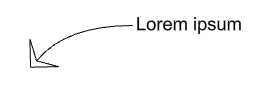
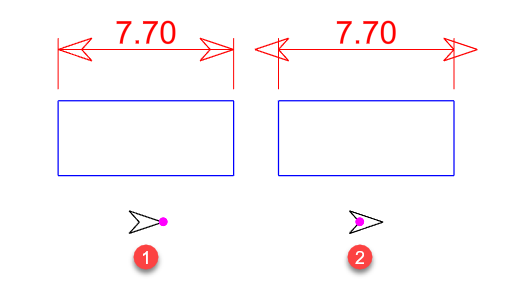
No se dibuja ninguna flecha.
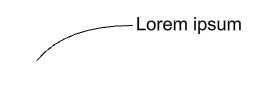
Longitud de la punta de flecha desde la punta hasta el final.

Define el tipo curva que utiliza la directriz.
Solo se dibujan la punta de flecha y el texto.
Se dibuja una polilínea segmentada.
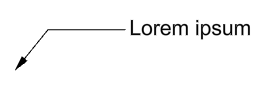
Se utiliza una curva de puntos de control como línea directriz.

Añade una línea horizontal corta entre la línea directriz y el texto.

Segmento de conexión desactivado (1); segmento de conexión activado (2).
Define la justificación del texto y la posición de los puntos de control para el bloque de texto. Esta opción es más útil en el texto multilínea.
Define la alineación del texto a la izquierda.

Define la alineación del texto en el centro.

Define la alineación del texto a la derecha.
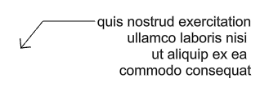



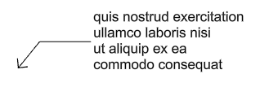

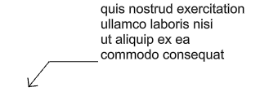
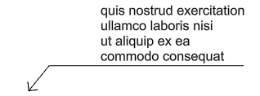
El texto se alinea al eje X del plano de construcción.

El texto se alinea al segmento de la directriz.

Añade tolerancia al texto de cota. La tolerancia es la cantidad que puede variar una distancia acotada.
La tolerancia muestra el grado de precisión necesario para fabricar una determinada pieza.
Controla el modo en que se formatea o muestra la tolerancia en la línea de cota.
No se agrega ninguna tolerancia.
Agrega un carácter de ± (más/menos) y un Valor superior.
Muestra el Valor superior precedido por el signo + (más) y el Valor inferior precedido por el signo - (menos) en la línea de cota.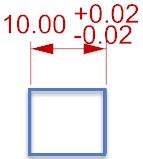
Muestra la longitud de cota más el Valor superior y la longitud de cota menos el Valor inferior.
Establece el número de decimales para el valor de tolerancia.
Define el valor de tolerancia máximo o superior.
Define el valor de tolerancia mínimo o inferior.
Especifica la altura del texto relativa para los valores de tolerancia.
| Barra de herramientas | Menú |
|---|---|
|
|
Acotación Definir estilo de anotación actual |
El comando DefinirEstiloDeAnotaciónActual especifica el estilo de anotación actual.
| Barra de herramientas | Menú |
|---|---|
|
|
|
El comando DuplicarEstiloDeAnotación crea nuevos estilos de anotación copiando los estilos existentes.
Duplicar estilo de anotación
En la lista de estilos de anotación que existen en el modelo, seleccione un estilo para utilizar como plantilla.
Especifique el nombre del nuevo estilo.
Establece el nuevo estilo de anotación como estilo actual.
| Barra de herramientas | Menú |
|---|---|
|
|
Archivo > Importar desde archivo > Estilos de anotación desde archivo 3DM |
El comando ImportarEstilosDeAnotación importa estilos de anotación de archivos .3dm en el documento actual.
Utilizar herramientas de dibujo
Gestionar las propiedades de documento
Utilizar textos y cotas para anotación
Rhinoceros 6 © 2010-2017 Robert McNeel & Associates. 07-ene.-2018